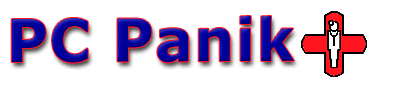Hvordan fjernes virus
At fjerne virus kan være en vanskelig opgave. Det skyldes ofte, at virus er aktiv i hukommelsen og derfor ikke kan slettes. Det sker også, at virus og X-ware har ødelagt funktionerne i dit antivirusprogram, som så ikke kan se eller fjerne den.
Systemgendannelse Hvis ulykken lige er sket, så kan du prøve at bruge systemgendannelse for at komme tilbage til, før det gik galt (systemgendannelse findes ikke i alle Windows versioner). Desværre sker det ofte, at X-ware og virus ødelægger dine systemgendannelsespunkter, men når det virker, så er det langt det nemmeste for dig. Gå ind i systemgendannelse, det ligger i start – alle programmer – tilbehør – systemværktøjer – systemgendannelse. Vælg en dato fra før det gik galt, gerne et godt stykke tid før!
Dine dokumenter og e-mail’s forsvinder ikke, men programmer der er installeret efter den gendannelses-dato du vælger, skal installeres igen! Dokumenter tilhørende disse programmer forbliver intakte.
Hvis det lykkes at gendanne systemet til den tidligere dato, så skal du slå systemgendannelse fra og scanne hele din PC for virus og X-ware, så evt. ondsindede programmer findes og fjernes. Genstart maskinen og slå derefter systemgendannelse til igen.
Virker det ikke med systemgendannelse, så gør følgende:
Hvis din PC kan komme på Internettet, så kan du prøve en af de udmærket online virusscannere, der findes. Vi vil anbefale Trendmicro Virusscanner , som ikke alene finder vira, men også kan rense eller slette dem. Inden du scanner for virus, skal du slå systemgendannelsen fra på din PC. Husk, at slå den til igen efter endt scanning og fjernelse af virus. En online virusscanner kan og bør ikke erstatte et godt antivirusprogram. Et godt antivirusprogram er ikke gratis!
Hvis du kan ikke få ovenstående til at virke!
Hvis du ikke kan komme ind på producenternes sider, eller du ikke kan få en onlinescanner til at virke, så er det fordi, virus eller X-ware har ændret nogle funktioner i din Internet browser. Du kan så forsøge at fjerne virus på følgende måde:
Slå systemgendannelsen fra og genstart din PC i fejlsikret tilstand. Det gør du ved at taste på F8 tasten under opstart af maskinen. Der skal komme en menu frem med forskellige valgmuligheder. Kommer Windows logoet frem og Windows starter, så har du tastet på F8 for sent!
Når menuen fremkommer, skal du vælge fejlsikret tilstand uden netværk.
Nu skal du scanne hele computeren med dit antivirusprogram. Hvis der stadig findes virus, der ikke kan fjernes, så notér navnet på virus og hent værktøjet til at fjerne netop denne virus med. Værktøjet finder du på de fleste producenter af antivirus hjemmesider f.eks. www.norman.com. Du kan evt. låne en PC hvor du kan hente værktøjet. Læg det på en diskette og fjern virus på din PC.
Skan derefter igen hele maskinen i fejlsikret tilstand, så du er sikker på maskinen er ren for virus.
Nu skal du scanne maskinen for X-ware se her hvordan. Husk efter scanning og fjernelse af virus og X-ware, at slå systemgendannelsen til igen!
Vi slår systemgendannelsen fra fordi, der ligger systemgendannelses-punkter, som sikkert også indeholder virus og X-ware. Disse punkter er låst, og kan derfor ikke renses af programmerne. Får du så brug for at gendanne dit system, får du bare virus og X-ware tilbage igen.
HUSK du kan altid få professionel hjælp hos PC Panik!
Hvis du ikke føler dig på hjemmebane, når det gælder PC problemer, så står vi altid til rådighed med flere former for hjælp. Professionel hjælp.
Hvordan sikre jeg min PC?
Det er ikke svært at sikre sin PC, det kræver 6 tiltag for at opnå en meget stor sikkerhed.
1. Et godt antivirusprogram.
2. En god firewall, minimum Windows egen firewall.
3. Et godt anti X-ware program.
4. En router med firewall og Nat funktion.
5. Omtanke før du downloader, åbner e-mails eller klikker på noget.
6. Opdatér dit styresystem og programmer så ofte det er muligt.
Det er ikke specielt dyrt at sikre sig. Vi vil dog ikke anbefale brugen af de gratis antivirusprogrammer der findes, vores erfaring er, at 75% af de kunder vi afhjælper virus hos, brugte disse gratis programmer, og alligevel fik de deres PC inficeret. Vi anbefaler dig at købe et ordentligt program.
En firewall kan ikke undværes. Du bør som minimum slå Windows egen firewall til. Der findes flere gratis firewalls, som kan hentes gratis af private og for et mindre beløb, i en professionel udgave til virksomheder. En firewall lukker din PC’s åbne porte, så f.eks. en hacker ikke kan få adgang.
Et godt anti X-ware program er et program der lægger sig i hukommelsen på din PC og stopper de ondsindede programmer som kan overtage din browser m.m.. Der findes flere gode programmer på markedet.
En router med NAT funktion og firewall er toppen af sikkerhed. NAT står for Network Address Translation, NAT benyttes til at “oversætte” mellem adresser på dit lokale netværk og adresser, der bruges til kommunikation på Internettet.
Ved brug af NAT opnås et ekstra element af sikkerhed, da pc’er på det lokale netværk aldrig får deres IP-adresser offentliggjort på Internettet, og dermed ikke kan tilgås direkte, din PC bliver usynlig på nettet.
Når så en router samtidig har en firewall der alarmere om forsøg på indbrud, så har man opnået en meget stor sikkerhed. En god router koster fra Ca. Kr. 700,-
Omtanke er vigtigt på Internettet. Hvis du downloader programmer fra Internettet, og du under installationen klikker på en dialogboks, er det vigtigt du læser hvad det er, du klikker ja eller nej til! Når det handler om “gratis” programmer, så står det som regel i betingelserne, hvis programmet indeholder spyware eller andet.
Intet er “gratis” og slet ikke på nettet, og betale kommer du til – på den ene eller anden måde.
Ofte bruges der en slags omvendt “ordstilling” i deres spørgsmål, så når du tror du klikker nej, så klikker du faktisk ja.
Pas på gråzonerne! Pornosider er kendte for at installere virus, og du behøver ikke klikke på noget, virus installerer sig helt automatisk under besøget. Programmer og musik hentet gennem fildelingsprogrammer indeholder ofte virus og X-ware.
Læs altid brugsvejledningen til scanner programmer du henter på nettet. Et forkert klik kan ødelægge hele dit system.
HUSK du kan altid få professionel hjælp hos PC Panik!
Hvis du ikke føler dig på hjemmebane når det gælder PC problemer, så står vi altid til rådighed med flere former for hjælp. Professionel hjælp.